分类数据的快速筛选
- 格式:pdf
- 大小:355.56 KB
- 文档页数:3
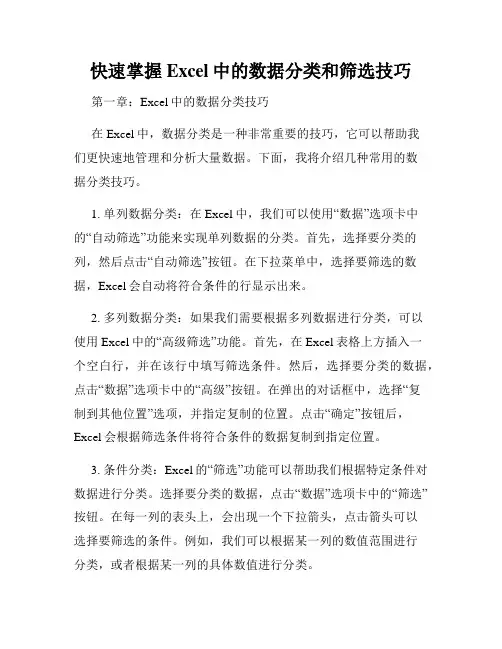
快速掌握Excel中的数据分类和筛选技巧第一章:Excel中的数据分类技巧在Excel中,数据分类是一种非常重要的技巧,它可以帮助我们更快速地管理和分析大量数据。
下面,我将介绍几种常用的数据分类技巧。
1. 单列数据分类:在Excel中,我们可以使用“数据”选项卡中的“自动筛选”功能来实现单列数据的分类。
首先,选择要分类的列,然后点击“自动筛选”按钮。
在下拉菜单中,选择要筛选的数据,Excel会自动将符合条件的行显示出来。
2. 多列数据分类:如果我们需要根据多列数据进行分类,可以使用Excel中的“高级筛选”功能。
首先,在Excel表格上方插入一个空白行,并在该行中填写筛选条件。
然后,选择要分类的数据,点击“数据”选项卡中的“高级”按钮。
在弹出的对话框中,选择“复制到其他位置”选项,并指定复制的位置。
点击“确定”按钮后,Excel会根据筛选条件将符合条件的数据复制到指定位置。
3. 条件分类:Excel的“筛选”功能可以帮助我们根据特定条件对数据进行分类。
选择要分类的数据,点击“数据”选项卡中的“筛选”按钮。
在每一列的表头上,会出现一个下拉箭头,点击箭头可以选择要筛选的条件。
例如,我们可以根据某一列的数值范围进行分类,或者根据某一列的具体数值进行分类。
第二章:Excel中的数据筛选技巧数据筛选是Excel中非常常用和实用的功能,它可以帮助我们快速找到和筛选出满足特定条件的数据。
下面,我将介绍几种常用的数据筛选技巧。
1. 文本筛选:在Excel中,我们可以使用“数据”选项卡中的“筛选”功能来根据文本进行筛选。
选择要筛选的数据,点击“数据”选项卡中的“筛选”按钮。
在弹出的对话框中,选择要筛选的列,并输入要筛选的文本条件,点击“确定”按钮后,Excel会将符合条件的数据筛选出来。
2. 数值筛选:如果我们需要根据数值进行筛选,可以使用Excel中的“筛选”功能。
选择要筛选的数据,点击“数据”选项卡中的“筛选”按钮。
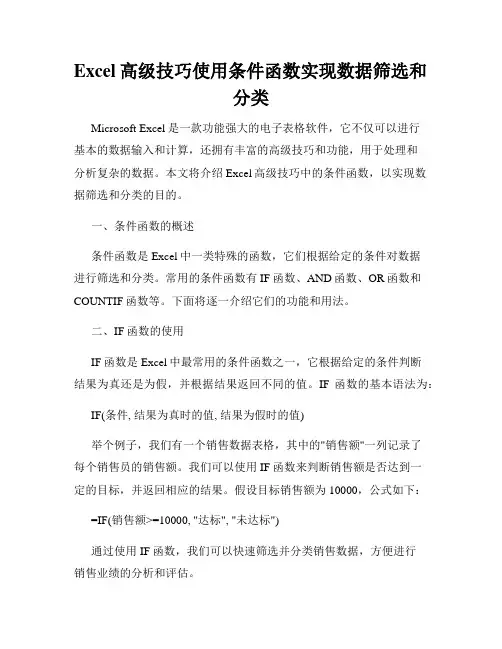
Excel高级技巧使用条件函数实现数据筛选和分类Microsoft Excel是一款功能强大的电子表格软件,它不仅可以进行基本的数据输入和计算,还拥有丰富的高级技巧和功能,用于处理和分析复杂的数据。
本文将介绍Excel高级技巧中的条件函数,以实现数据筛选和分类的目的。
一、条件函数的概述条件函数是Excel中一类特殊的函数,它们根据给定的条件对数据进行筛选和分类。
常用的条件函数有IF函数、AND函数、OR函数和COUNTIF函数等。
下面将逐一介绍它们的功能和用法。
二、IF函数的使用IF函数是Excel中最常用的条件函数之一,它根据给定的条件判断结果为真还是为假,并根据结果返回不同的值。
IF函数的基本语法为:IF(条件, 结果为真时的值, 结果为假时的值)举个例子,我们有一个销售数据表格,其中的"销售额"一列记录了每个销售员的销售额。
我们可以使用IF函数来判断销售额是否达到一定的目标,并返回相应的结果。
假设目标销售额为10000,公式如下:=IF(销售额>=10000, "达标", "未达标")通过使用IF函数,我们可以快速筛选并分类销售数据,方便进行销售业绩的分析和评估。
三、AND函数和OR函数的使用在实际的数据分析中,我们常常需要同时满足多个条件或满足其中任意一个条件来进行筛选和分类。
这时,AND函数和OR函数就派上用场了。
AND函数用于判断多个条件是否同时成立,其基本语法为:AND(条件1, 条件2, ...)举个例子,我们需要筛选出销售额大于10000且客户年龄小于30岁的记录,公式如下:=AND(销售额>10000, 客户年龄<30)OR函数用于判断多个条件是否至少成立一个,其基本语法为:OR(条件1, 条件2, ...)举个例子,我们需要筛选出销售额大于10000或客户年龄小于30岁的记录,公式如下:=OR(销售额>10000, 客户年龄<30)通过使用AND函数和OR函数,我们可以快速灵活地筛选和分类数据,便于进行各种条件分析和统计。
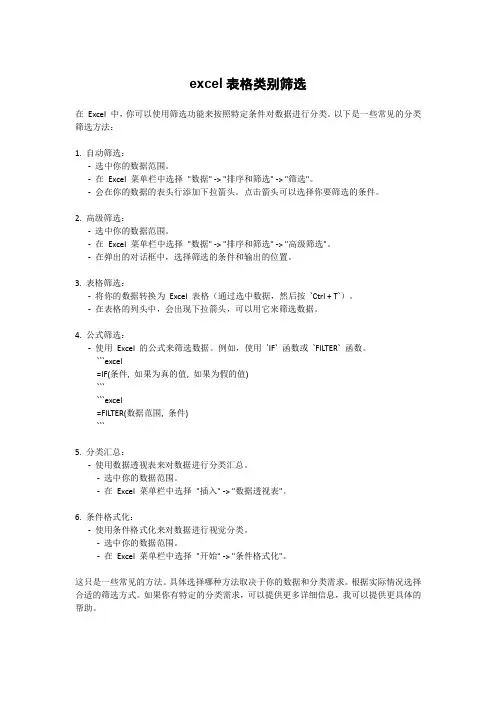
excel表格类别筛选在Excel 中,你可以使用筛选功能来按照特定条件对数据进行分类。
以下是一些常见的分类筛选方法:1. 自动筛选:-选中你的数据范围。
-在Excel 菜单栏中选择"数据" -> "排序和筛选" -> "筛选"。
-会在你的数据的表头行添加下拉箭头。
点击箭头可以选择你要筛选的条件。
2. 高级筛选:-选中你的数据范围。
-在Excel 菜单栏中选择"数据" -> "排序和筛选" -> "高级筛选"。
-在弹出的对话框中,选择筛选的条件和输出的位置。
3. 表格筛选:-将你的数据转换为Excel 表格(通过选中数据,然后按`Ctrl + T`)。
-在表格的列头中,会出现下拉箭头,可以用它来筛选数据。
4. 公式筛选:-使用Excel 的公式来筛选数据。
例如,使用`IF` 函数或`FILTER` 函数。
```excel=IF(条件, 如果为真的值, 如果为假的值)``````excel=FILTER(数据范围, 条件)```5. 分类汇总:-使用数据透视表来对数据进行分类汇总。
-选中你的数据范围。
-在Excel 菜单栏中选择"插入" -> "数据透视表"。
6. 条件格式化:-使用条件格式化来对数据进行视觉分类。
-选中你的数据范围。
-在Excel 菜单栏中选择"开始" -> "条件格式化"。
这只是一些常见的方法。
具体选择哪种方法取决于你的数据和分类需求。
根据实际情况选择合适的筛选方式。
如果你有特定的分类需求,可以提供更多详细信息,我可以提供更具体的帮助。
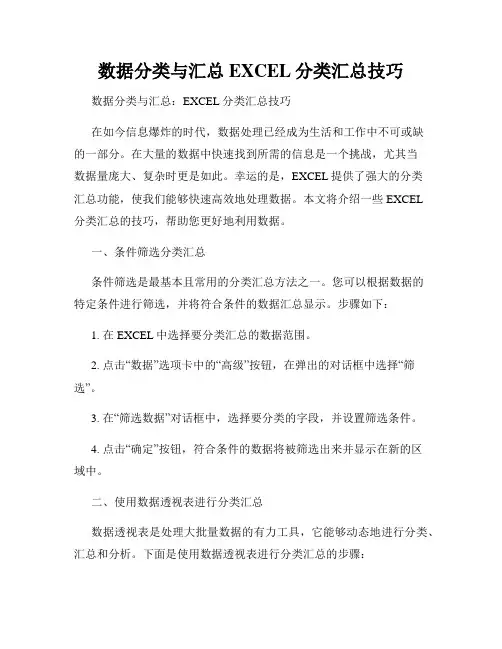
数据分类与汇总EXCEL分类汇总技巧数据分类与汇总:EXCEL分类汇总技巧在如今信息爆炸的时代,数据处理已经成为生活和工作中不可或缺的一部分。
在大量的数据中快速找到所需的信息是一个挑战,尤其当数据量庞大、复杂时更是如此。
幸运的是,EXCEL提供了强大的分类汇总功能,使我们能够快速高效地处理数据。
本文将介绍一些EXCEL分类汇总的技巧,帮助您更好地利用数据。
一、条件筛选分类汇总条件筛选是最基本且常用的分类汇总方法之一。
您可以根据数据的特定条件进行筛选,并将符合条件的数据汇总显示。
步骤如下:1. 在EXCEL中选择要分类汇总的数据范围。
2. 点击“数据”选项卡中的“高级”按钮,在弹出的对话框中选择“筛选”。
3. 在“筛选数据”对话框中,选择要分类的字段,并设置筛选条件。
4. 点击“确定”按钮,符合条件的数据将被筛选出来并显示在新的区域中。
二、使用数据透视表进行分类汇总数据透视表是处理大批量数据的有力工具,它能够动态地进行分类、汇总和分析。
下面是使用数据透视表进行分类汇总的步骤:1. 在EXCEL中选择要分类汇总的数据范围。
2. 点击“插入”选项卡中的“数据透视表”按钮。
3. 在“创建数据透视表”对话框中,选择要分类的字段,并将它们拖动到相应的区域中(行、列和值)。
4. 调整数据透视表的布局和格式,以满足您的需求。
5. 根据需要,可以通过拖动字段或更改字段设置来重新排列数据。
三、使用函数进行分类汇总除了条件筛选和数据透视表外,EXCEL的函数也是分类汇总的强有力的工具。
以下是一些常用的函数:1. SUMIF函数:用于按照指定条件对一定范围内的数据进行求和。
2. COUNTIF函数:用于按照指定条件对一定范围内的数据进行计数。
3. AVERAGEIF函数:用于按照指定条件对一定范围内的数据进行平均值计算。
4. COUNTIFS和SUMIFS函数:与上述函数类似,但可以同时设置多个条件进行汇总计算。
四、自定义分类汇总表格如果您对EXCEL自带的分类汇总功能不满意,您还可以通过自定义表格来实现更加灵活的分类汇总。
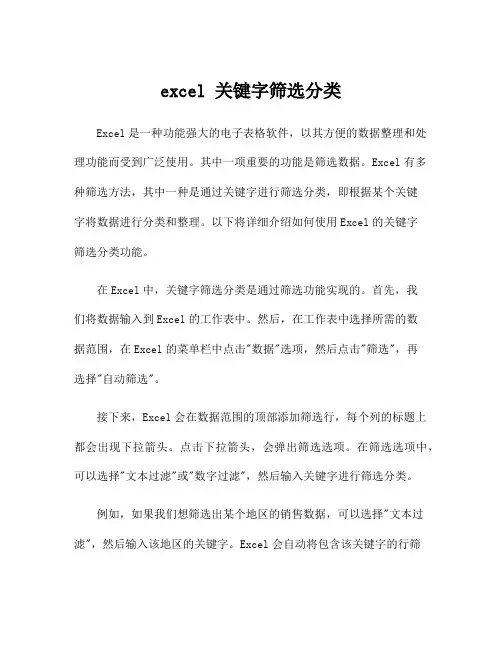
excel 关键字筛选分类Excel是一种功能强大的电子表格软件,以其方便的数据整理和处理功能而受到广泛使用。
其中一项重要的功能是筛选数据。
Excel有多种筛选方法,其中一种是通过关键字进行筛选分类,即根据某个关键字将数据进行分类和整理。
以下将详细介绍如何使用Excel的关键字筛选分类功能。
在Excel中,关键字筛选分类是通过筛选功能实现的。
首先,我们将数据输入到Excel的工作表中。
然后,在工作表中选择所需的数据范围,在Excel的菜单栏中点击"数据"选项,然后点击"筛选",再选择"自动筛选"。
接下来,Excel会在数据范围的顶部添加筛选行,每个列的标题上都会出现下拉箭头。
点击下拉箭头,会弹出筛选选项。
在筛选选项中,可以选择"文本过滤"或"数字过滤",然后输入关键字进行筛选分类。
例如,如果我们想筛选出某个地区的销售数据,可以选择"文本过滤",然后输入该地区的关键字。
Excel会自动将包含该关键字的行筛选出来,其他的行会被隐藏起来。
这样,我们就可以只看到符合关键字条件的数据,并对这些数据进行分类和整理。
另外,Excel还提供了高级筛选功能,可以使用更复杂的筛选条件进行数据分类。
在菜单栏的"数据"选项中,选择"高级",然后在弹出的对话框中输入筛选条件和关键字。
这样,Excel会根据这些条件对数据进行分类和整理,只显示符合条件的数据。
关键字筛选分类在Excel中非常实用,可以快速地找到符合条件的数据,并将其分类整理。
例如,在市场调研中,我们可以根据某个关键字筛选分类产品类别,帮助我们更好地分析销售数据和市场趋势。
在人力资源管理中,我们可以根据某个关键字筛选分类员工的职位、年龄、性别等信息,帮助我们更好地进行人员管理和统计。
使用关键字筛选分类可以帮助我们更好地理解和分析数据,提高工作效率。
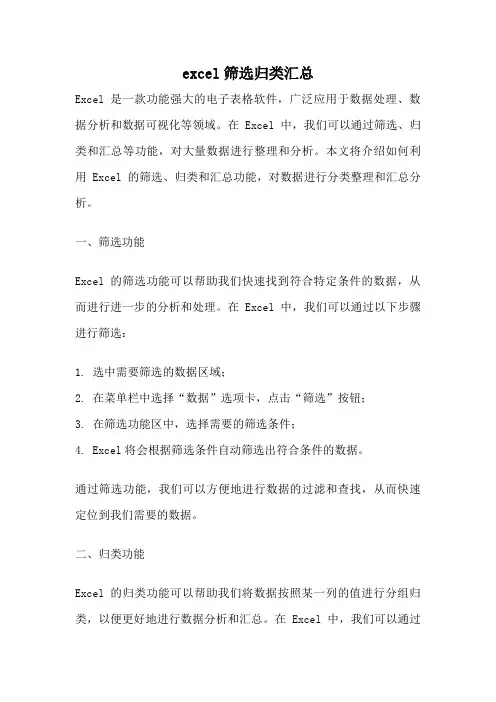
excel筛选归类汇总Excel是一款功能强大的电子表格软件,广泛应用于数据处理、数据分析和数据可视化等领域。
在Excel中,我们可以通过筛选、归类和汇总等功能,对大量数据进行整理和分析。
本文将介绍如何利用Excel的筛选、归类和汇总功能,对数据进行分类整理和汇总分析。
一、筛选功能Excel的筛选功能可以帮助我们快速找到符合特定条件的数据,从而进行进一步的分析和处理。
在Excel中,我们可以通过以下步骤进行筛选:1. 选中需要筛选的数据区域;2. 在菜单栏中选择“数据”选项卡,点击“筛选”按钮;3. 在筛选功能区中,选择需要的筛选条件;4. Excel将会根据筛选条件自动筛选出符合条件的数据。
通过筛选功能,我们可以方便地进行数据的过滤和查找,从而快速定位到我们需要的数据。
二、归类功能Excel的归类功能可以帮助我们将数据按照某一列的值进行分组归类,以便更好地进行数据分析和汇总。
在Excel中,我们可以通过以下步骤进行归类:1. 选中需要归类的数据区域;2. 在菜单栏中选择“数据”选项卡,点击“分类汇总”按钮;3. 在分类汇总对话框中,选择需要进行归类的列;4. Excel将会根据选择的列值进行分组归类,生成新的表格。
通过归类功能,我们可以将大量的数据按照某一列的值进行分组,从而更好地进行数据分析和比较。
三、汇总功能Excel的汇总功能可以帮助我们对数据进行统计分析和汇总计算。
在Excel中,我们可以通过以下步骤进行汇总:1. 选中需要汇总的数据区域;2. 在菜单栏中选择“数据”选项卡,点击“汇总”按钮;3. 在汇总功能区中,选择需要进行汇总的统计函数,如求和、平均值、最大值等;4. Excel将会根据选择的统计函数对数据进行汇总计算,生成新的汇总结果。
通过汇总功能,我们可以方便地对数据进行统计分析,获得数据的总体情况和统计指标。
Excel的筛选、归类和汇总功能为我们提供了强大的数据处理和分析工具。
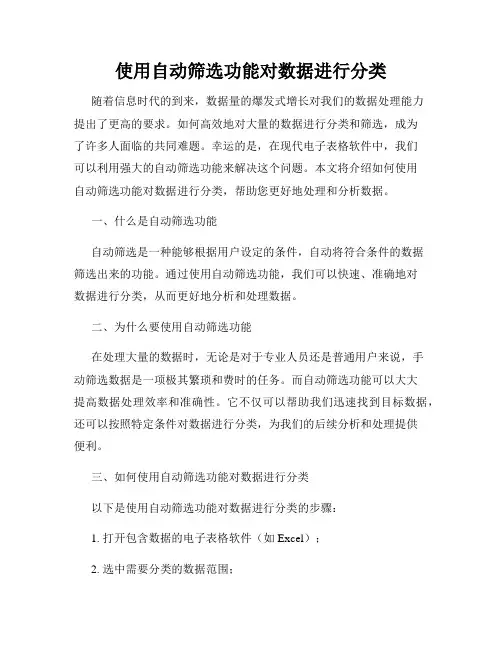
使用自动筛选功能对数据进行分类随着信息时代的到来,数据量的爆发式增长对我们的数据处理能力提出了更高的要求。
如何高效地对大量的数据进行分类和筛选,成为了许多人面临的共同难题。
幸运的是,在现代电子表格软件中,我们可以利用强大的自动筛选功能来解决这个问题。
本文将介绍如何使用自动筛选功能对数据进行分类,帮助您更好地处理和分析数据。
一、什么是自动筛选功能自动筛选是一种能够根据用户设定的条件,自动将符合条件的数据筛选出来的功能。
通过使用自动筛选功能,我们可以快速、准确地对数据进行分类,从而更好地分析和处理数据。
二、为什么要使用自动筛选功能在处理大量的数据时,无论是对于专业人员还是普通用户来说,手动筛选数据是一项极其繁琐和费时的任务。
而自动筛选功能可以大大提高数据处理效率和准确性。
它不仅可以帮助我们迅速找到目标数据,还可以按照特定条件对数据进行分类,为我们的后续分析和处理提供便利。
三、如何使用自动筛选功能对数据进行分类以下是使用自动筛选功能对数据进行分类的步骤:1. 打开包含数据的电子表格软件(如Excel);2. 选中需要分类的数据范围;3. 在菜单栏或功能区中找到“数据”选项,并点击“筛选”;4. 在弹出的筛选对话框中,选择要筛选的字段,并设置筛选条件;5. 点击“确定”按钮,系统将自动根据您设定的条件对数据进行筛选和分类。
四、自动筛选功能的高级应用除了基本的筛选功能外,自动筛选还提供了许多高级的应用,帮助我们更灵活地对数据进行分类和分析。
1. 多条件筛选:自动筛选功能支持多个条件的组合筛选,您可以设置多个条件,进一步细化分类结果;2. 条件篡改:在数据筛选后,您可以随时更改筛选条件,重新筛选数据;3. 双向筛选:自动筛选不仅可以筛选符合条件的数据,还可以反向筛选不符合条件的数据,帮助您找出异常数据或者排除某些数据;4. 数据排序:自动筛选功能还可以根据特定字段对筛选结果进行排序,帮助您更好地分析和处理分类后的数据。
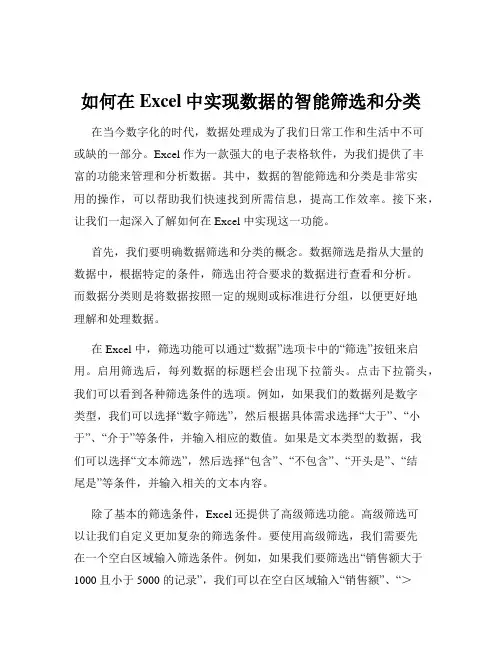
如何在Excel中实现数据的智能筛选和分类在当今数字化的时代,数据处理成为了我们日常工作和生活中不可或缺的一部分。
Excel 作为一款强大的电子表格软件,为我们提供了丰富的功能来管理和分析数据。
其中,数据的智能筛选和分类是非常实用的操作,可以帮助我们快速找到所需信息,提高工作效率。
接下来,让我们一起深入了解如何在 Excel 中实现这一功能。
首先,我们要明确数据筛选和分类的概念。
数据筛选是指从大量的数据中,根据特定的条件,筛选出符合要求的数据进行查看和分析。
而数据分类则是将数据按照一定的规则或标准进行分组,以便更好地理解和处理数据。
在 Excel 中,筛选功能可以通过“数据”选项卡中的“筛选”按钮来启用。
启用筛选后,每列数据的标题栏会出现下拉箭头。
点击下拉箭头,我们可以看到各种筛选条件的选项。
例如,如果我们的数据列是数字类型,我们可以选择“数字筛选”,然后根据具体需求选择“大于”、“小于”、“介于”等条件,并输入相应的数值。
如果是文本类型的数据,我们可以选择“文本筛选”,然后选择“包含”、“不包含”、“开头是”、“结尾是”等条件,并输入相关的文本内容。
除了基本的筛选条件,Excel 还提供了高级筛选功能。
高级筛选可以让我们自定义更加复杂的筛选条件。
要使用高级筛选,我们需要先在一个空白区域输入筛选条件。
例如,如果我们要筛选出“销售额大于1000 且小于 5000 的记录”,我们可以在空白区域输入“销售额”、“>1000”、“销售额”、“<5000”,每行一个条件,然后在“数据”选项卡中选择“高级筛选”,指定数据区域和条件区域,即可完成筛选。
接下来,我们谈谈数据分类。
在 Excel 中,常见的数据分类方法有两种:一种是通过“排序”功能,另一种是使用“分类汇总”功能。
使用“排序”功能进行分类时,我们可以选中要排序的数据列,然后在“数据”选项卡中选择“升序”或“降序”排列。
这样,相同类别的数据就会被排列在一起。
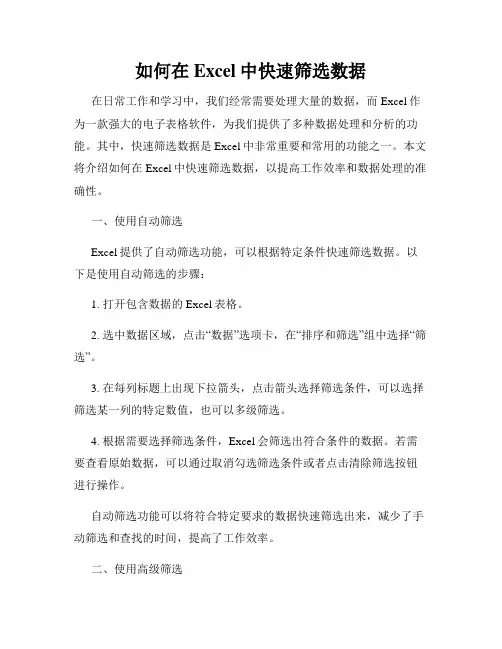
如何在Excel中快速筛选数据在日常工作和学习中,我们经常需要处理大量的数据,而Excel作为一款强大的电子表格软件,为我们提供了多种数据处理和分析的功能。
其中,快速筛选数据是Excel中非常重要和常用的功能之一。
本文将介绍如何在Excel中快速筛选数据,以提高工作效率和数据处理的准确性。
一、使用自动筛选Excel提供了自动筛选功能,可以根据特定条件快速筛选数据。
以下是使用自动筛选的步骤:1. 打开包含数据的Excel表格。
2. 选中数据区域,点击“数据”选项卡,在“排序和筛选”组中选择“筛选”。
3. 在每列标题上出现下拉箭头,点击箭头选择筛选条件,可以选择筛选某一列的特定数值,也可以多级筛选。
4. 根据需要选择筛选条件,Excel会筛选出符合条件的数据。
若需要查看原始数据,可以通过取消勾选筛选条件或者点击清除筛选按钮进行操作。
自动筛选功能可以将符合特定要求的数据快速筛选出来,减少了手动筛选和查找的时间,提高了工作效率。
二、使用高级筛选除了自动筛选,Excel还提供了高级筛选功能,适用于复杂的筛选条件。
以下是使用高级筛选的步骤:1. 在原始数据表格上方新建一个筛选条件区域。
在该区域中,输入筛选条件,可以有多个条件,每个条件占一行。
条件按列对应数据表格的列,并且需要在顶部标注字段名称。
2.选中原始数据表格,点击“数据”选项卡,在“排序和筛选”组中选择“高级”。
3. 在弹出的高级筛选对话框中,选择需要筛选的数据区域和条件区域。
勾选“将筛选结果复制到其他位置”,并在“复制到”选项中选择一个空白单元格,点击确定。
4. Excel将根据设定的条件,筛选出符合要求的数据,并将结果复制到指定位置。
高级筛选功能可以满足更加复杂的筛选需求,方便进行多条件组合筛选和数据分析。
三、使用条件筛选除了自动筛选和高级筛选,Excel还提供了条件筛选功能,可以根据自定义的条件进行数据筛选。
以下是使用条件筛选的步骤:1. 选中数据区域,点击“数据”选项卡,在“排序和筛选”组中选择“筛选”。
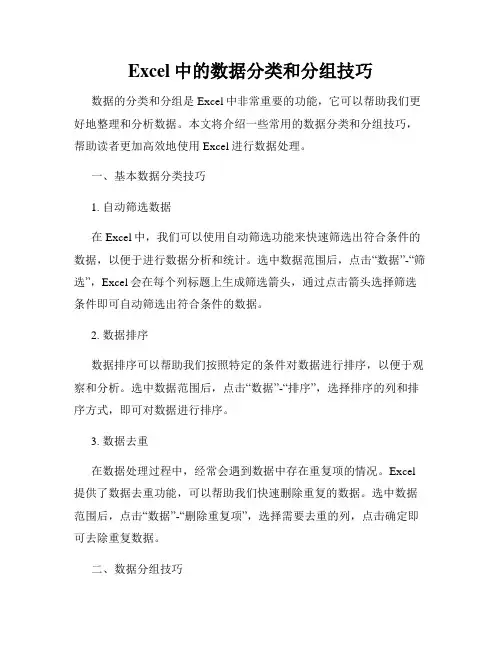
Excel中的数据分类和分组技巧数据的分类和分组是Excel中非常重要的功能,它可以帮助我们更好地整理和分析数据。
本文将介绍一些常用的数据分类和分组技巧,帮助读者更加高效地使用Excel进行数据处理。
一、基本数据分类技巧1. 自动筛选数据在Excel中,我们可以使用自动筛选功能来快速筛选出符合条件的数据,以便于进行数据分析和统计。
选中数据范围后,点击“数据”-“筛选”,Excel会在每个列标题上生成筛选箭头,通过点击箭头选择筛选条件即可自动筛选出符合条件的数据。
2. 数据排序数据排序可以帮助我们按照特定的条件对数据进行排序,以便于观察和分析。
选中数据范围后,点击“数据”-“排序”,选择排序的列和排序方式,即可对数据进行排序。
3. 数据去重在数据处理过程中,经常会遇到数据中存在重复项的情况。
Excel 提供了数据去重功能,可以帮助我们快速删除重复的数据。
选中数据范围后,点击“数据”-“删除重复项”,选择需要去重的列,点击确定即可去除重复数据。
二、数据分组技巧1. 分列当我们在一个单元格中有多个值需要分开处理时,可以使用分列功能。
选中需要分列的列,点击“数据”-“分列”,选择分列的方式(按照固定宽度或者分隔符),根据提示设置分列的参数即可将数据分割成多个列。
2. 分级汇总Excel的分级汇总功能可以帮助我们按照指定的列进行数据的分组和汇总。
选中需要汇总的数据范围,点击“数据”-“分类汇总”,选择分组的列和汇总的列,设置其他参数后点击确定即可完成分级汇总。
3. 数据透视表数据透视表是Excel中非常强大的数据分析和报表工具,可以帮助我们快速进行数据汇总和分析。
选中数据范围,在“插入”选项卡中点击“数据透视表”,选择需要汇总和分析的字段,设置其他参数后点击确定,Excel会生成一个新的工作表,其中包含了数据透视表的结果。
三、数据分类技巧1. 条件格式条件格式是Excel中常用的数据分类技巧之一,可以根据数据的具体条件将其进行不同的格式设置。
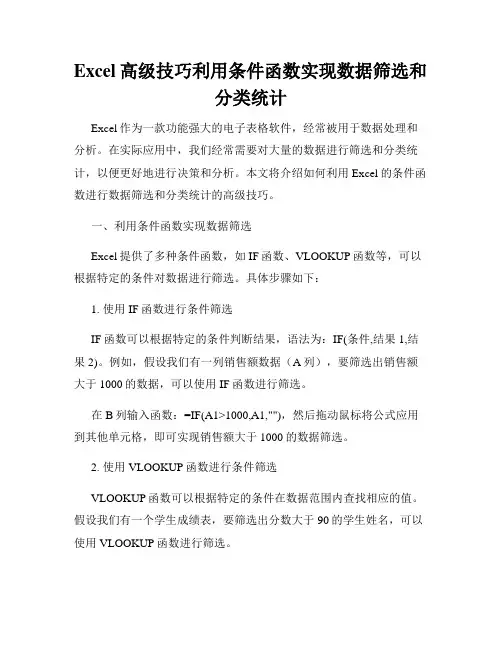
Excel高级技巧利用条件函数实现数据筛选和分类统计Excel作为一款功能强大的电子表格软件,经常被用于数据处理和分析。
在实际应用中,我们经常需要对大量的数据进行筛选和分类统计,以便更好地进行决策和分析。
本文将介绍如何利用Excel的条件函数进行数据筛选和分类统计的高级技巧。
一、利用条件函数实现数据筛选Excel提供了多种条件函数,如IF函数、VLOOKUP函数等,可以根据特定的条件对数据进行筛选。
具体步骤如下:1. 使用IF函数进行条件筛选IF函数可以根据特定的条件判断结果,语法为:IF(条件,结果1,结果2)。
例如,假设我们有一列销售额数据(A列),要筛选出销售额大于1000的数据,可以使用IF函数进行筛选。
在B列输入函数:=IF(A1>1000,A1,""),然后拖动鼠标将公式应用到其他单元格,即可实现销售额大于1000的数据筛选。
2. 使用VLOOKUP函数进行条件筛选VLOOKUP函数可以根据特定的条件在数据范围内查找相应的值。
假设我们有一个学生成绩表,要筛选出分数大于90的学生姓名,可以使用VLOOKUP函数进行筛选。
在B列输入函数:=VLOOKUP(90,A1:B10,2,FALSE),然后拖动鼠标将公式应用到其他单元格,即可实现分数大于90的学生姓名筛选。
二、利用条件函数实现数据分类统计除了筛选功能,我们还可以利用条件函数实现数据的分类统计,以便更好地分析数据的特点和趋势。
具体步骤如下:1. 使用COUNTIF函数进行条件计数COUNTIF函数可以统计满足特定条件的单元格个数,语法为:COUNTIF(范围,条件)。
例如,要统计某一列中大于等于60的数据个数,可以使用COUNTIF函数进行分类统计。
在B1单元格输入函数:=COUNTIF(A1:A10,">=60"),即可统计大于等于60的数据个数。
2. 使用SUMIF函数进行条件求和SUMIF函数可以对满足特定条件的单元格进行求和,语法为:SUMIF(条件范围,条件,求和范围)。
Excel是一款功能强大的电子表格软件,其拥有丰富的函数库供用户使用。
在Excel中,有许多函数可以帮助用户进行筛选和分类数据,从而更好地对数据进行分析和处理。
本文将介绍一些常用的Excel函数,以及它们在筛选分类数据中的应用。
1. VLOOKUP函数VLOOKUP函数是Excel中常用的查找函数,它可以根据一个给定的值在一个区域中查找相关的值。
在筛选分类数据时,VLOOKUP函数可以帮助用户根据某一列的数值或文本来查找对应的分类,从而将数据进行分类整理。
2. IF函数IF函数是Excel中的逻辑函数之一,它可以根据指定的条件返回不同的值。
在筛选分类数据时,用户可以利用IF函数对数据进行条件判断,从而将数据分为不同的类别。
3. FILTER函数FILTER函数是Excel中的动态数组函数之一,它可以根据指定的条件筛选出符合条件的数据。
在数据分类时,FILTER函数可以帮助用户快速筛选出符合特定条件的数据,从而进行分类分析。
4. COUNTIF函数COUNTIF函数是Excel中常用的计数函数,它可以根据指定的条件对数据进行计数。
在分类数据时,COUNTIF函数可以帮助用户统计符合特定条件的数据数量,从而更好地了解数据的分布情况。
5. SUMIF函数SUMIF函数是Excel中常用的求和函数,它可以根据指定的条件对数据进行求和。
在分类数据时,SUMIF函数可以帮助用户对符合特定条件的数据进行求和,从而进行分类汇总分析。
6. PivotTable透视表除了函数外,Excel还提供了透视表功能,用户可以通过透视表对数据进行灵活的筛选和分类。
透视表可以帮助用户轻松地对数据进行多维度的分类和分析,从而更深入地理解数据的特征和规律。
总结在Excel中,有许多函数和工具可以帮助用户对数据进行筛选分类,从而更好地进行数据分析和处理。
通过合理地运用这些函数和工具,用户可以更加高效地对数据进行分类整理和分析,为决策提供有力的支持。
Excel小技巧如何使用条件函数进行数据筛选和分类Excel小技巧:如何使用条件函数进行数据筛选和分类Excel是一款功能强大的电子表格软件,广泛应用于数据分析、计算、管理等领域。
在日常工作中,我们经常需要用Excel对大量数据进行筛选和分类,以便更好地进行数据分析和决策。
本文将介绍如何使用Excel的条件函数来实现数据筛选和分类。
一、筛选数据在Excel中,我们可以使用条件函数来筛选数据,以满足特定条件的数据行或列。
常用的条件函数有IF函数和COUNTIF函数。
1. IF函数IF函数是Excel中最常用的条件函数之一,它可以根据给定的条件判断真假,并返回相应的结果。
使用IF函数可以方便地实现数据的筛选和分类。
例如,我们有一列学生成绩,需要筛选出及格的学生。
可以使用IF 函数来实现,如下所示:```=IF(A2>=60,"及格","不及格")```这个公式的意思是,如果A2单元格中的成绩大于等于60,则返回"及格",否则返回"不及格"。
我们可以将这个公式应用到其他单元格,并通过拖动填充手柄来快速筛选出所有学生的及格情况。
2. COUNTIF函数COUNTIF函数可以用于统计满足特定条件的单元格数量。
结合IF 函数,我们可以使用COUNTIF函数来筛选出符合条件的数据行或列。
例如,我们有一列销售数据,需要筛选出销售额大于1000的数据行。
可以使用COUNTIF函数来实现,如下所示:```=IF(COUNTIF(B2:E2,">1000")=4,"满足条件","不满足条件")```这个公式的意思是,如果B2:E2范围内的销售额均大于1000,则返回"满足条件",否则返回"不满足条件"。
同样地,我们可以将这个公式应用到其他单元格,并通过拖动填充手柄来快速筛选出满足条件的数据行。
如何使用Excel进行数据的筛选和分类汇总Excel是一款功能强大的电子表格软件,被广泛应用于数据管理和分析方面。
本文将详细介绍如何使用Excel进行数据的筛选和分类汇总。
一、数据筛选1. 打开需要筛选的数据所在的Excel文件。
2. 选择需要筛选的数据所在的表格区域。
3. 点击“数据”选项卡下的“筛选”按钮,打开筛选窗口。
4. 在筛选窗口中,根据需要选择筛选条件。
例如,如果需要筛选出“销售额”大于1000的数据,可以选择“销售额”列,并选择“大于”条件,然后输入“1000”。
5. 点击“确定”按钮,即可完成数据筛选。
二、数据分类汇总1. 打开需要分类汇总的数据所在的Excel文件。
2. 选择需要分类汇总的数据所在的表格区域,并将表头文字化,以便后续操作。
3. 点击“数据”选项卡下的“分类汇总”按钮,打开分类汇总窗口。
4. 在分类汇总窗口中,选择需要分类的列和汇总的列。
例如,如果需要按“地区”分类,并对“销售额”进行汇总,则可以选择“地区”列和“销售额”列。
5. 点击“确定”按钮,即可完成数据分类汇总。
除了以上方法,Excel还提供了多种高级筛选和分类汇总功能,可以根据需要使用。
三、高级筛选1. 打开需要筛选的数据所在的Excel文件。
2. 在另一个单元格中输入筛选条件,并设置好相应的格式和文字化。
3. 点击“数据”选项卡下的“高级筛选”按钮,打开高级筛选窗口。
4. 在高级筛选窗口中,选择需要筛选的数据所在的表格区域,并选中“复制到其他位置”选项。
5. 在“复制到”区域中选择需要复制到的单元格区域,并点击“确定”按钮,即可完成高级筛选。
综上所述,使用Excel进行数据的筛选和分类汇总非常简单,只需要掌握基本的方法即可轻松完成。
同时,通过高级功能的应用,可以更好地满足实际业务需求。
利用Excel进行数据分析掌握数据筛选排序和汇总技巧Excel作为一款强大的数据分析工具,在商务和管理领域广泛应用。
掌握Excel的数据筛选、排序和汇总技巧,对于数据分析师或项目管理人员来说至关重要。
本文将介绍如何利用Excel进行数据分析,以及如何灵活运用数据筛选、排序和汇总的功能。
一、数据筛选技巧数据筛选是数据分析中常用的功能,它可以帮助我们快速找到所需数据,提高工作效率。
下面是一些数据筛选的技巧:1. 自动筛选:在数据较大的情况下,使用自动筛选功能能更快速地找到所需数据。
选择数据区域后,点击“数据”选项卡中的“筛选”按钮,即可在每列的标题栏上生成下拉箭头。
通过点击下拉箭头,可以选择所需的数据。
2. 高级筛选:高级筛选功能提供更精确的筛选条件,适用于复杂的筛选需求。
在“数据”选项卡中点击“高级”按钮,在弹出的对话框中设置筛选条件,可以进行多条件的筛选。
3. 文本筛选:在数据中含有大量文本的情况下,使用文本筛选功能能更快速地筛选出特定文本。
选择数据区域后,在“数据”选项卡中点击“高级”按钮,在对话框中选择“复制到其他位置”并选择筛选结果的放置位置,在“条件格式”选项中设置文本条件。
二、数据排序技巧数据排序功能可以帮助我们将数据按照一定的规则进行排序,使数据更加直观,便于分析。
以下是一些数据排序的技巧:1. 单列排序:选择需要排序的列后,点击“数据”选项卡中的“排序”按钮,选择排序规则,如升序或降序,即可完成单列排序。
2. 多列排序:当数据需要根据多个条件进行排序时,使用多列排序功能能更好地满足需求。
选择需要排序的多列后,点击“数据”选项卡中的“排序”按钮,在弹出的对话框中设置排序规则及排序的优先级,即可完成多列排序。
3. 自定义排序:有时候需要根据自定义的顺序进行排序,如按照公司人员职位的重要性排序。
选择需要排序的列后,点击“数据”选项卡中的“排序”按钮,在弹出的对话框中选择“自定义列表”,然后引导Excel识别自定义的排序顺序。
Excel数据分类和过滤的批量处理技巧在日常工作中,我们经常需要对Excel中的数据进行分类和过滤,以便更好地进行分析和汇总。
本文将介绍一些Excel数据分类和过滤的批量处理技巧,帮助您更高效地处理Excel数据。
一、分类和过滤的基本概念在Excel中,分类和过滤是对数据进行筛选和整理的常见操作。
分类是将数据按照一定的规则进行分组,过滤是根据特定的条件筛选出符合要求的数据。
分类和过滤可以让我们更方便地查找和处理数据,从而提高工作效率。
接下来我们将介绍一些常见的Excel数据分类和过滤的批量处理技巧。
二、Excel数据分类的批量处理技巧1.利用Excel的数据透视表功能对数据进行分类汇总数据透视表是Excel中非常实用的功能,可以方便地对数据进行分类汇总。
您可以通过数据透视表将数据按照特定的字段进行分类,并进行汇总统计。
在Excel中,选择要进行分类汇总的数据区域,然后点击“插入”菜单中的“透视表”按钮,按照提示设置透视表字段,并选择需要进行分类的字段和统计字段,即可生成透视表进行分类汇总。
2.使用Excel的公式进行数据分类除了数据透视表,您还可以利用Excel的公式进行数据分类。
例如,利用VLOOKUP函数可以方便地将数据按照某一字段分类,并进行汇总统计。
通过编写自定义的公式,您可以根据特定的条件对数据进行分类,并生成分类汇总的结果。
这种方法在对数据进行复杂分类汇总时非常实用。
3.利用Excel的筛选功能对数据进行分类Excel的筛选功能是对数据进行分类的便捷方式。
您可以通过设置筛选条件,选中符合条件的数据,从而进行分类处理。
单中的“筛选”按钮,按照提示设置筛选条件,即可将数据按照特定的规则进行分类。
4.利用Excel的自动分类和分组功能对数据进行分类Excel提供了自动分类和分组的功能,可以快速对数据进行分类。
您可以通过设置分类规则,将数据自动按照规定的条件进行分类和分组。
在Excel中,选择要进行自动分类和分组的数据区域,然后点击“数据”菜单中的“分组”按钮,按照提示设置分组条件,即可将数据按照规定的条件进行分类和分组。
Excel数据分类整理技巧有哪些在当今数字化的时代,Excel 成为了我们处理数据的得力工具。
无论是工作中的报表制作、数据分析,还是生活中的个人账目管理,都离不开 Excel 的帮助。
而对数据进行有效的分类整理,能够让我们更快速、准确地获取所需信息,提高工作效率和数据处理的质量。
接下来,就让我们一起探讨一下 Excel 数据分类整理的一些实用技巧。
一、排序功能排序是 Excel 中最基础也是最常用的数据分类整理方法之一。
通过点击“数据”选项卡中的“排序”按钮,我们可以按照某一列的数据值对整个数据表进行升序或降序排列。
例如,如果我们有一份销售数据表,包含了产品名称、销售数量和销售额等列。
若想按照销售额从高到低对数据进行排序,只需选中销售额这一列,然后选择“降序”排序,Excel 就会自动将数据重新排列,让销售额最高的记录排在最前面。
此外,我们还可以进行多列排序。
比如先按照产品类别排序,然后在同一类别内再按照销售额排序,这样能更细致地对数据进行分类整理。
二、筛选功能筛选功能可以帮助我们快速筛选出符合特定条件的数据。
在“数据”选项卡中点击“筛选”,每一列的标题栏都会出现下拉箭头。
比如,在一份学生成绩表中,我们可以通过筛选功能,只显示某一学科成绩大于80 分的学生记录,或者只显示来自特定班级的学生记录。
而且,筛选还支持自定义筛选条件。
例如,可以筛选出成绩在 70到 90 分之间的数据,或者筛选出姓名中包含特定字符的记录。
三、分类汇总功能分类汇总是对数据进行分组计算的强大工具。
首先需要对要分类的列进行排序,然后在“数据”选项卡中选择“分类汇总”。
假设我们有一份销售明细数据,按照产品类别进行分类汇总,就可以快速计算出每类产品的销售总和、平均值等统计信息。
在分类汇总时,还可以选择多种汇总方式,如求和、计数、平均值、最大值、最小值等,以满足不同的数据分析需求。
四、数据透视表数据透视表是 Excel 中进行数据分析和整理的神器。
还在一个个的查看和分类表格数据吗?筛选能帮助我们快速提取表格中的信息,提高效率。
工具/原料
wps
方法/步骤
1. 1
第1步例如,本表中的测试项目包括“文本”、“表格”和“演示”。
如何筛选出“文本”项数据?选择测试项单元格,并在菜单栏的“开始”中查找筛选器。
或使用快捷键Ctrl+Shift+L进行设置。
2. 2
第2步点击右下角灰色文件夹展开筛选细节,可以看到数据自动分为三类。
点击“文本”,数据提取立即完成。
3. 3
第3步在筛选过程中,也可以快速进行数字筛选,例如,提取得分大于90的测试数据。
点击数字筛选器,选择大于90,筛选器立即完成!
4. 4
第4步如果表内容已用不同的颜色标记为不同类别的数据,则还可以选择按颜色过滤。
首先设置筛选,展开筛选详细信息,选择“颜色筛选”,选择一种颜色,确定!
5. 5
第5步如果要取消筛选,只需再次点击“筛选”按钮。
END。